Содержание
- 1 Попытка 1: стандартные настройки
- 2 Попытка 2: жесткая перезагрузка устройства
- 3 Попытка 3: отключаем отправку SMS с других устройств
- 4 Попытка 4: сбрасываем настройки сети
- 5 Попытка 5: отключение интернета
- 6 Попытка 6: восстановление устройства
- 7 Иван Петров
- 8 Основные факторы
- 9 Как исправить проблему на iPhone 4, 5, 6, 7, SE
- 10 Почему не отправляется СМС с Айфона 4S, 5S, 6S – проблема с сетью
- 11 Hard Reboot
- 12 Как отправлять сообщения по расписанию
Несколько дней назад я опаздывал на важную встречу и мне срочно нужно было предупредить человека о задержке. Увы, накануне я забыл продлить тариф мобильного интернета, а при отправке SMS-сообщения iPhone пытался послать его адресату по протоколу iMessage. Сообщение не ушло. Что можно было сделать в этой ситуации, читайте ниже.
В то время, пока мобильные операторы продолжают кусать локти и мириться с распространением мессенджеров, SMS-сообщения уверенно направляются в то место, где уже покоится забытый всеми пейджер. Тем не менее, снижать стоимость традиционных коротких сообщений никто не собирается: там где нет интернета – там нет и возможности воспользоваться Telegram, WhatsApp, Viber или их альтернативами. Без интернета пользователь теряет и возможность отправлять сообщения по собственному протоколу Apple iMessage между iOS-устройствами.
Несмотря на все удобство мобильной ОС от Apple, произошедший со мной случай заставляет быть наготове к любым сюрпризам. Итак, вы оказались в следующей ситуации:
- нет интернета;
- срочно требуется отправить SMS-сообщение адресату, с котором вы обычно переписываетесь через iMessage;
- сообщение категорически отказывается отправляться.
Попробуем разобраться.
Попытка 1: стандартные настройки
Если при отправке SMS сообщения оно отправляется как iMessage (заключено в синем облачке) и полоска статуса зависает, зажмите палец на сообщении и выберите Отправить как SMS/MMS.
В iOS предусмотрена гибкая настройка отправки как традиционных SMS-сообщений, так и манипуляций с iMessage. Откройте Настройки – Сообщения и отключите ползунок напротив пункта iMessage.
Вариант А – более радикальный и полностью исключает использование iMessage. Вариант Б – позволяет отправлять SMS-сообщения при недоступности iMessage. После выполнения настроек перезагрузите устройство и отправьте сообщение повторно.
Если этот пункт не помог – двигаемся дальше.
Попытка 2: жесткая перезагрузка устройства
Порой, мне кажется, что о происходящем в сердце мобильной операционной системы iOS иногда не знают и сами программисты Apple. В такие минуты устройству требуется хорошая встряска мозгов и принудительная жесткая перезагрузка.
Зажмите клавишу Home и Power и удерживайте их вплоть до появления белого логотипа-яблока. После такой перезагрузки отправка сообщений может быть возобновлена.
Если этот пункт не помог – двигаемся дальше.
Попытка 3: отключаем отправку SMS с других устройств
С выходом операционных систем iOS 8 и OS X Yosemite, пользователи получили возможность отправлять SMS-сообщения с SIM-карты, установленной в iPhone, но используя Mac или iPad. К сожалению, функция может негативно повлиять на отправку обычных SMS.
Откройте Настройки – Сообщения и перейдите в пункт Переадресация сообщений. Отключите все указанные там устройства. Перезагрузите iPhone.
Если этот пункт не помог – двигаемся дальше.
Попытка 4: сбрасываем настройки сети
Одним из возможных вариантов решения проблемы по отправке SMS-сообщений может стать сброс настроек сети. Сброс настроек сети не затронет ваши личные данные и никак не повлияет на состояние телефонной книги iPhone, а вот пароли для всех сохраненных сетей Wi-Fi придется вводить вновь.
Откройте Настройки – Основные – Сброс и выберите пункт Сбросить настройки сети. Для продолжения потребуется ввести четырехзначный пароль, используемый вами в качестве ключа при разблокировке. iPhone перезагрузится и можно попробовать отправить сообщение вновь.
Если этот пункт не помог – двигаемся дальше.
Попытка 5: отключение интернета
Несмотря на то, что при отсутствии доступного интернет-трафика значок Edge, 3G или LTE зачастую не отображается, iOS может без ведома пользователя пытаться установить подключение. Таким образом, iPhone будет продолжать безуспешные попытки отправить сообщение адресату по протоколу iMessage.
Откройте Настройки – Сотовая связь и отключите ползунок Сотовые данные. При работе в сети LTE попробуйте либо полностью отключить сеть, либо настроить ее исключительно для передачи данных (Голос и Аудио – отключить). Перезагрузите iPhone.
Если этот пункт не помог – двигаемся дальше.
Попытка 6: восстановление устройства
За что я не любил Windows, так это за жутко тормозящую систему спустя полгода очень активной работы. Переустановка всегда позволяла вдохнуть полной грудью и… убить полтора дня на установку приложений. С iOS все проще и проблему с отправкой SMS-сообщений можно решить радикальным, но действенным методом – полным восстановлением устройства с удалением всех данных (в дальнейшим их можно восстановить из резервной копии).
1. Для восстановления iPhone обязательно сделайте резервную копию непосредственно перед началом процедуры (детали описаны в соответствующей инструкции); 2. Перейдите в Настройки – iCloud и отключите функцию Найти iPhone.
3. Откройте Настройки – Основные – Сброс – Сбросить контент и настройки.
Подтвердите сброс. Через несколько минут вы получите полностью чистое устройство с возможностью восстановления посредством резервной копии или из iCloud.
? Хочешь больше? Подпишись на наш Telegramнаш Telegram. … и не забывай читать наш Facebook и Twitter ? 
Иван Петров
@Иван Петров
Основные факторы
В большинстве случаев для обмена SMS сообщениями применяется встроенная утилита iMessage. Но стоит понимать, что данный софт может корректно работать только при наличии соединения с сетью Интернет. То есть, это своего рода мессенджер для владельцев «яблофонов».
Из этого вытекает несколько очевидных причин проблемы:
- В качестве способа отправки СМС по умолчанию выбран метод с использованием интернета;
- Отсутствует стабильное подключение к сети;
- Некорректные настройки устройства;
- Программные сбои iOS.
Почему на Айфоне не отправляются СМС сообщения мы разобрались, а теперь пора перейти к решениям.
Как исправить проблему на iPhone 4, 5, 6, 7, SE
Не набрасывайтесь на все варианты сразу. Пробуйте их поочередно, после каждого шага пытайтесь снова отослать месседж.
- В приложении iMessage нажмите на текст, который не отправляется (он имеет синий фон) и в появившемся меню действий следует тапнуть пальцем по пункту «Отправить … SMS…»:
- Вдруг не сработает, значит необходимо открыть настройки и перейти в раздел сообщений. В первую очередь, деактивируйте айМесседж. Если и это не поможет, тогда включаем режим отправки как СМС для тех случаев, когда iMessage не может выполнять свои функции:
- Когда у Вас несколько устройств Apple (планшет, ноутбук), и они привязаны к Айфону, то есть вероятность, что в параметрах допускается возможность отправлять SMS с этих гаджетов. Функция неплохая, но порой именно её активность является причиной проблемы. Поэтому, открываем настройки сообщений (как в предыдущих инструкциях), переходим в параметры переадресации и отключаем все разрешения для подключенных девайсов:
Полезный контент:
Почему не отправляется СМС с Айфона 4S, 5S, 6S – проблема с сетью
Сначала пробуем менее радикальное решение – отключаем доступ к мобильному интернету, чтобы отсылка сообщений осуществлялась стандартным образом через оператора, а не интернет.
При неполадках с подключением к интернету или получением сигнала мобильного оператора, рекомендуется произвести сброс сетевых опций. При этом личные данные не пострадают, вот только сохранённые пароли WiFi будут удалены.
- Перейдите в основной раздел настроек;
- Выберите пункт «Сброс» и внутри нажмите на вариант, указанный на скриншоте ниже:
- ОС попросит ввести код разблокировки, известный только Вам. При правильном вводе смартфон перезапуститься.
Hard Reboot
Согласно отзывам на форумах, перечисленные выше варианты оказываются полезными крайне редко. Скорее всего, система пережила существенный сбой, из-за которого и проявляются различные дефекты. Поэтому, лучше не тратить время, а сразу же выполнить жесткую перезагрузку.
На всех моделях с кнопкой Home следует зажать одновременно кнопку Power (включениевыключение) и клавишу «Домой». Удерживаем их до тех пор, пока не увидите на экране фирменное яблочко.
Последующая загрузка займет чуть больше времени, чем обычно. Но после такой процедуры все системные файлы будут восстановлены. Работоспособность снова вернется на максимальный уровень.
Самый последний пусть исправления – полный сброс с удалением всех данных, возврат к заводскому состоянию. Смотрим инструкцию по ссылке.
Теперь Вы знаете, что делать, если не отправляется СМС с Айфона (iPhone), как устранить неисправность. Надеюсь, моё короткое руководство оказалось полезным!
24.09.201810:001391Виктор ФелькИнформационный портал IT Техник
Многие из нас были бы рады возможности отправлять сообщения с iPhone по расписанию. К счастью, теперь такая возможность есть, и не одна. Настроить расписание для сообщений можно с помощью быстрых команд Siri.
Данная хитрость с таймером для сообщений работает как с iMessage, так и с SMS. Таймер можно устанавливать от пары минут до нескольких дней. Ниже мы расскажем, как это делать.
Как отправлять сообщения по расписанию
- Если на вашем iPhone всё ещё не установлено приложение Команды, скачайте его.
- Теперь скачайте команду «Delayed Time iMessage» отсюда и установите её как обычно.
- Запустите команду через приложение Команды, а затем выберите нужный контакт.
- Теперь введите своё сообщение.
- Выберите время отправки сообщения.
- Позвольте приложению Команды работать на фоне, чтобы сообщение было отправлено в назначенное время.
Важно не закрывать приложение Команды принудительно, иначе сообщение не отправится. Хоть данный способ и не является официальной функцией, он работает.
Для лучшего результата не ставьте таймер на слишком далёкое время, лучше выбирать отправку через несколько часов или минут.
Вы также можете использовать приложение Напоминания, чтобы оно просто напомнило вам отправить сообщение в нужное время. Для этого просто попросите Siri напомнить вам о сообщении в какое-то время. Этим методом многие пользуются годами, и работает он не хуже.
Есть и другие быстрые команды, которые позволяют отправлять сообщения по расписанию, вы можете использовать и их. В любом случае, принцип вы поняли, а дальше решение за вами.
Оцените статью
Не пропускайте новости Apple – подписывайтесь на наш Telegram-канал, а также на YouTube-канал.
Используемые источники:
- https://www.iphones.ru/inotes/431082
- https://it-tehnik.ru/gadgets/no-sms-iphone.html
- https://it-here.ru/instruktsii/kak-otpravlyat-soobshheniya-s-iphone-po-raspisaniyu/
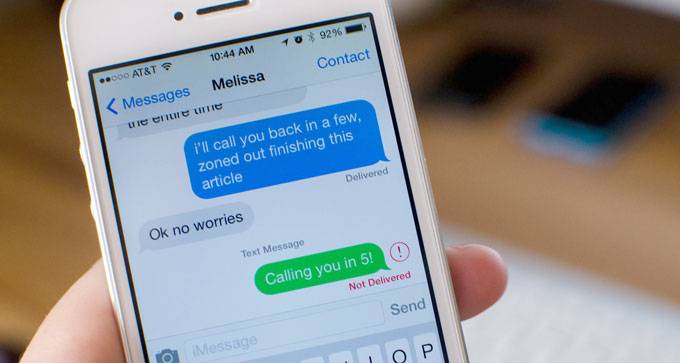

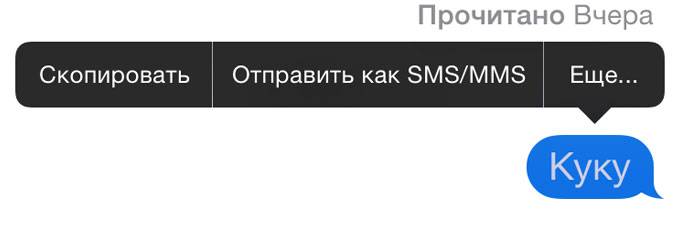
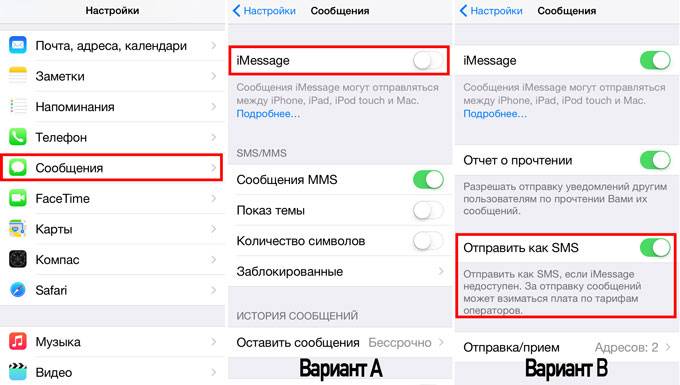
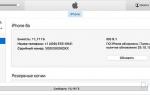 Восстановление iPhone через iTunes
Восстановление iPhone через iTunes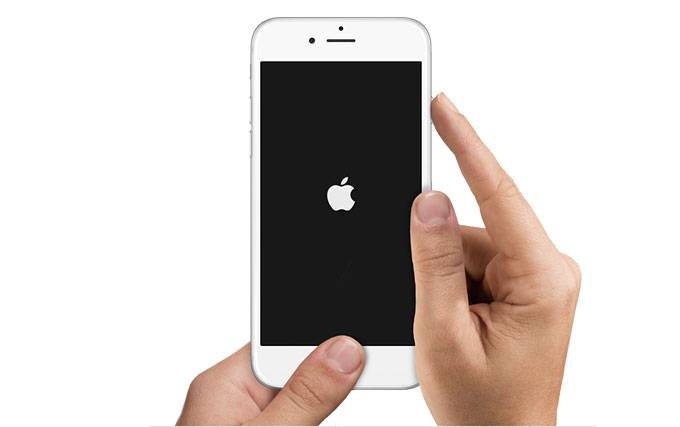
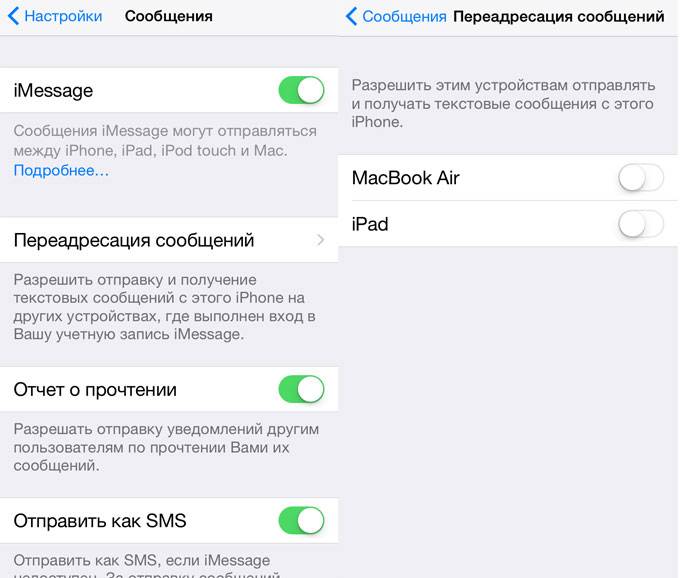
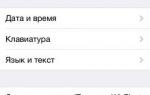 Как отформатировать Айфон?
Как отформатировать Айфон?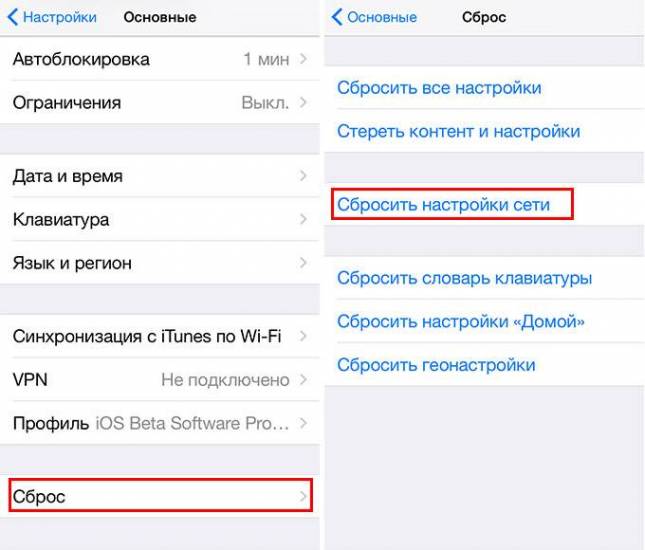
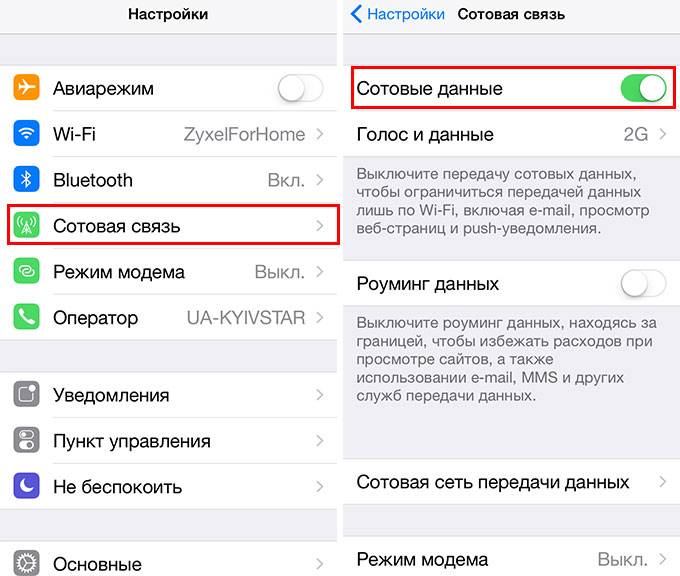
 Как настроить и пользоваться Apple Watch
Как настроить и пользоваться Apple Watch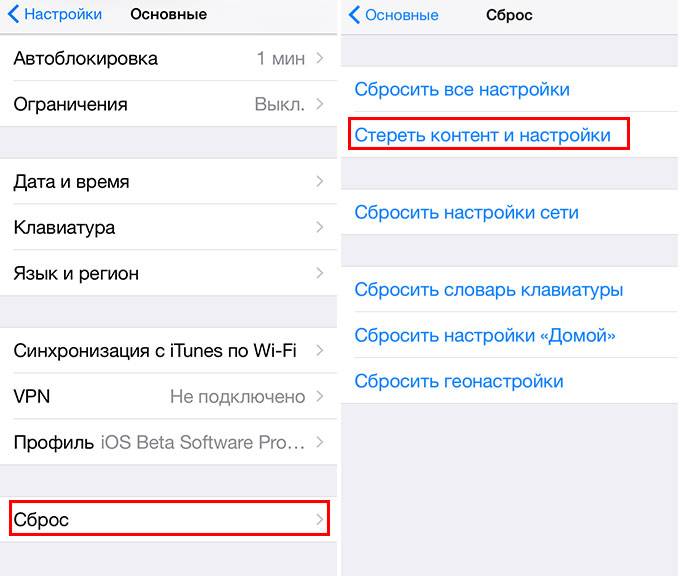
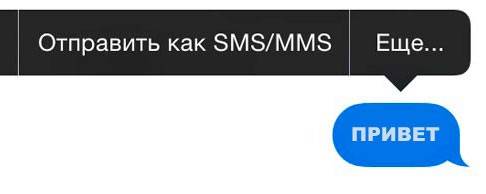
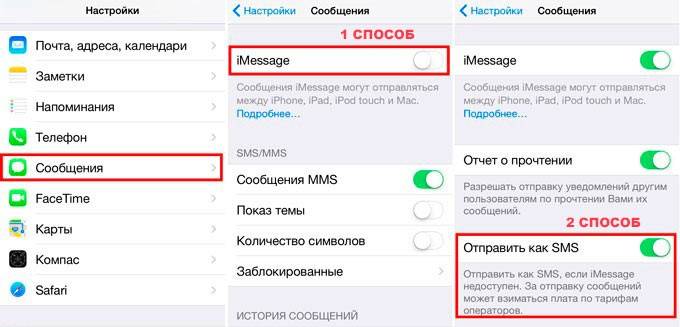
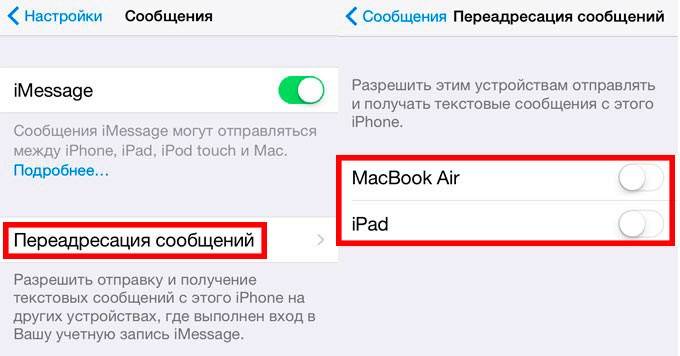
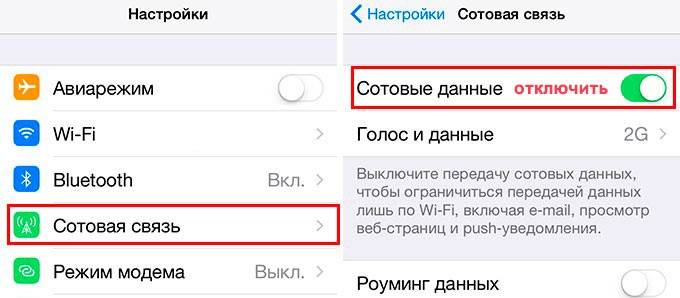
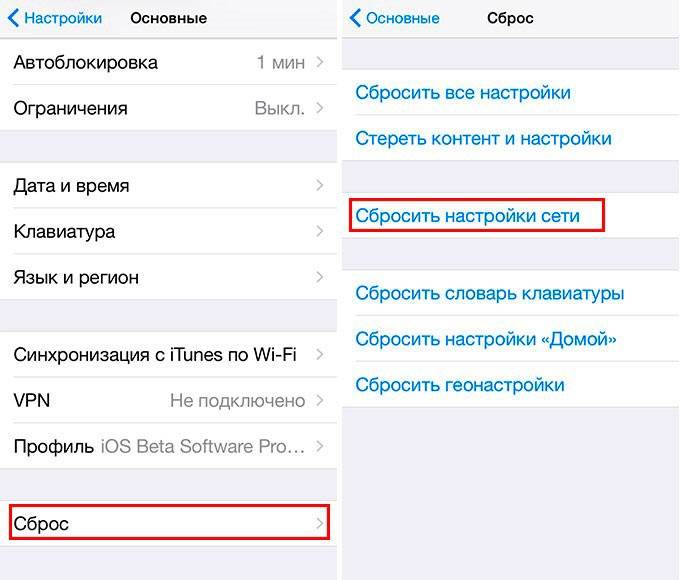
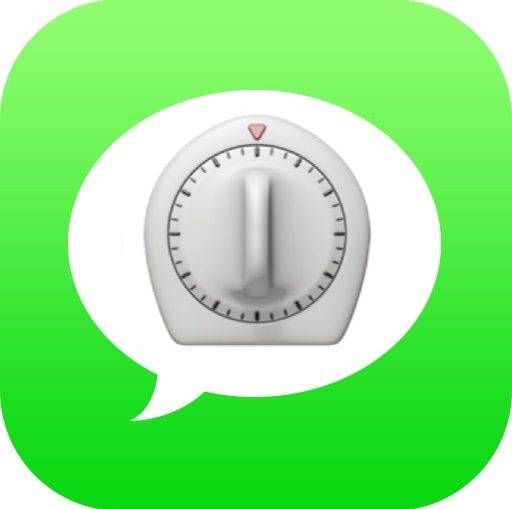
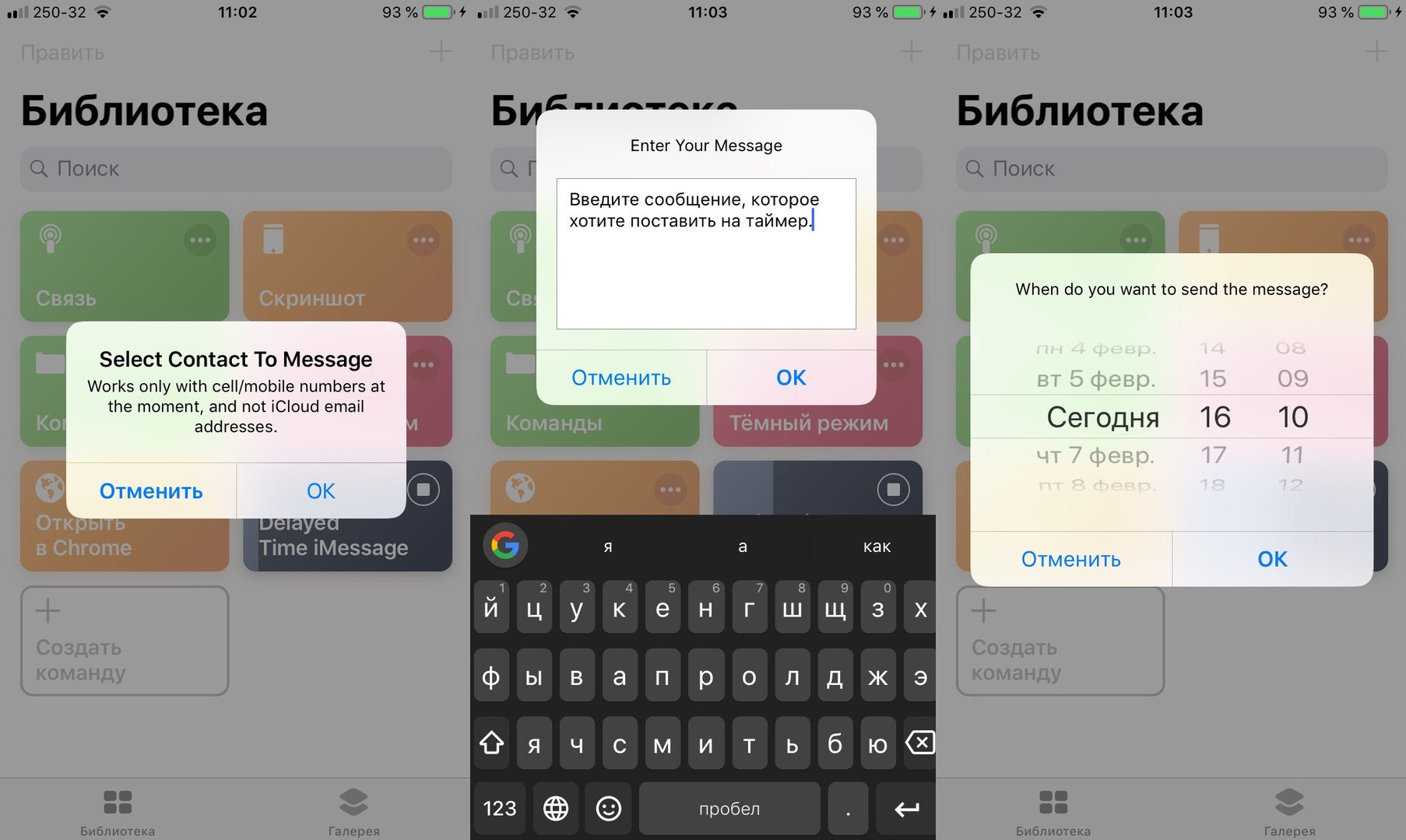



 Как включить процент заряда на новых iPhone X/XR/XS/XS Max?
Как включить процент заряда на новых iPhone X/XR/XS/XS Max? Пропадание звука на телефоне или планшете на платформе Андроид: как решить проблему?
Пропадание звука на телефоне или планшете на платформе Андроид: как решить проблему?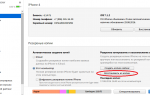 Все способы как сбросить айфон до заводских настроек: делаем сброс самостоятельно
Все способы как сбросить айфон до заводских настроек: делаем сброс самостоятельно Тестируем чат-бота в Senler и создаем вариативную автоворонку
Тестируем чат-бота в Senler и создаем вариативную автоворонку